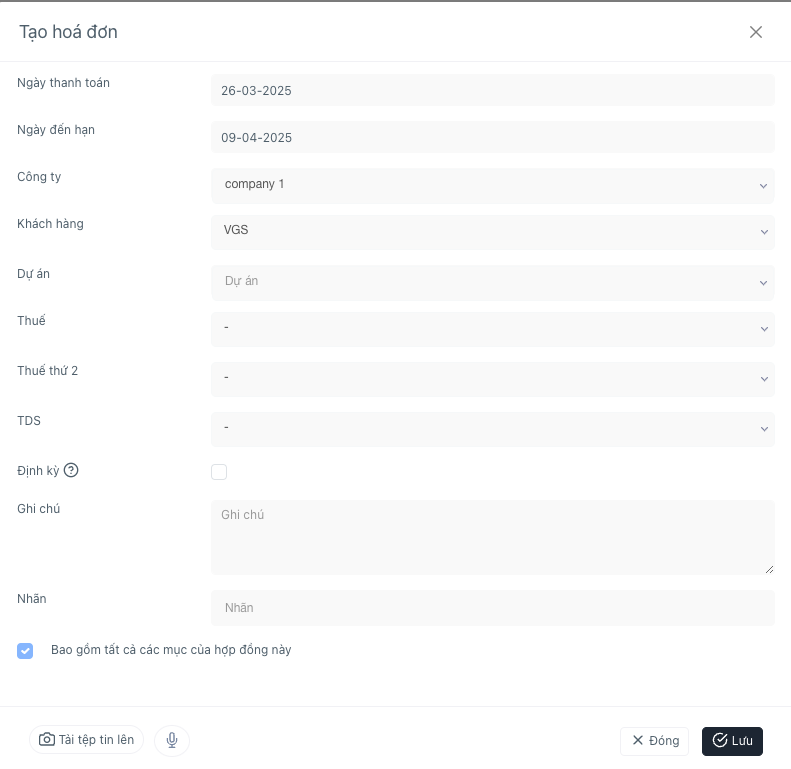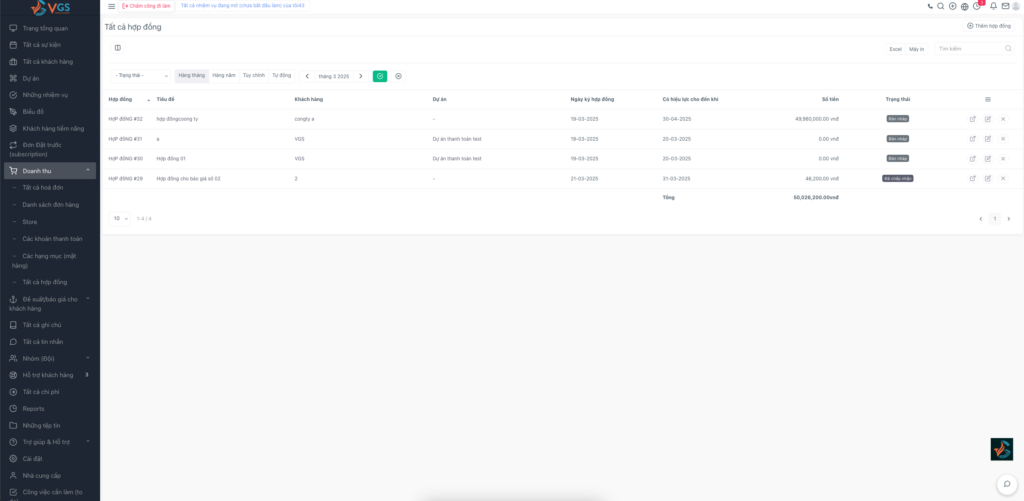
Màn hình hiển thị tất cả hợp đồng và giúp quản lý hợp đồng hiệu quả, theo dõi trạng thái, kiểm soát tài chính, hỗ trợ ra quyết định trong kinh doanh và quản lý quan hệ khách hàng.
Chức năng:
- TÌm kiếm hợp đồng – Tải file exel – In hợp đồng

- Bộ lọc Hợp đồng

- Sửa hợp đồng: Ấn
 -> nhập thông tin cần chỉnh sửa theo form -> Ấn “Lưu” để cập nhật hợp đồng
-> nhập thông tin cần chỉnh sửa theo form -> Ấn “Lưu” để cập nhật hợp đồng - Xoá hợp đồng: Ấn
 để xoá hợp đồng
để xoá hợp đồng - Thêm Hợp Đồng : Ấn
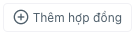 -> Nhập thông tin theo form -> nhấn “Lưu” để thêm hợp đồng
-> Nhập thông tin theo form -> nhấn “Lưu” để thêm hợp đồng
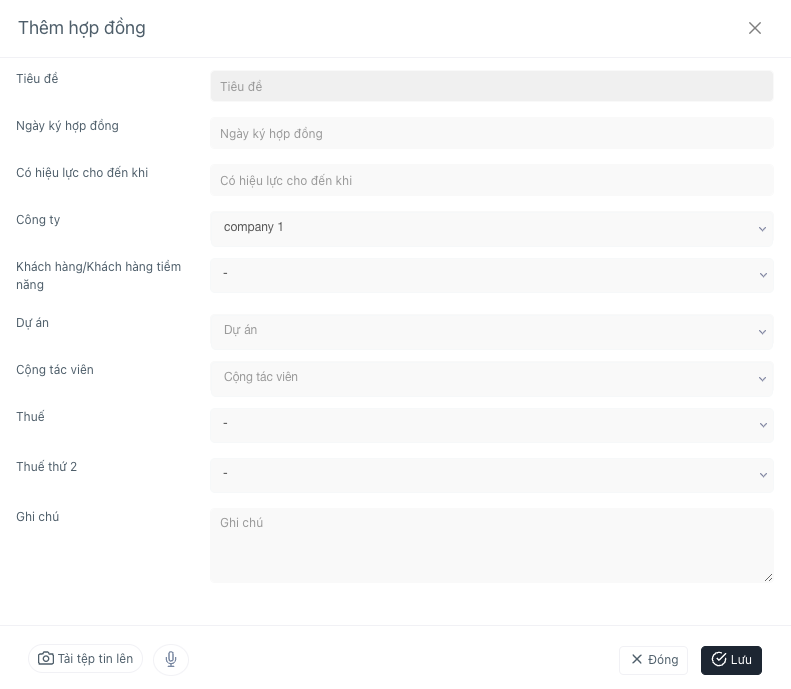
- Chi tiết hợp đồng: Ấn vào hợp đồng hoặc tiêu đề của hợp đồng bất kỳ sẽ chuyển hướng đến chi tiết của hợp đồng đó
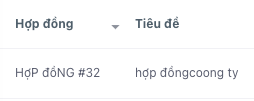
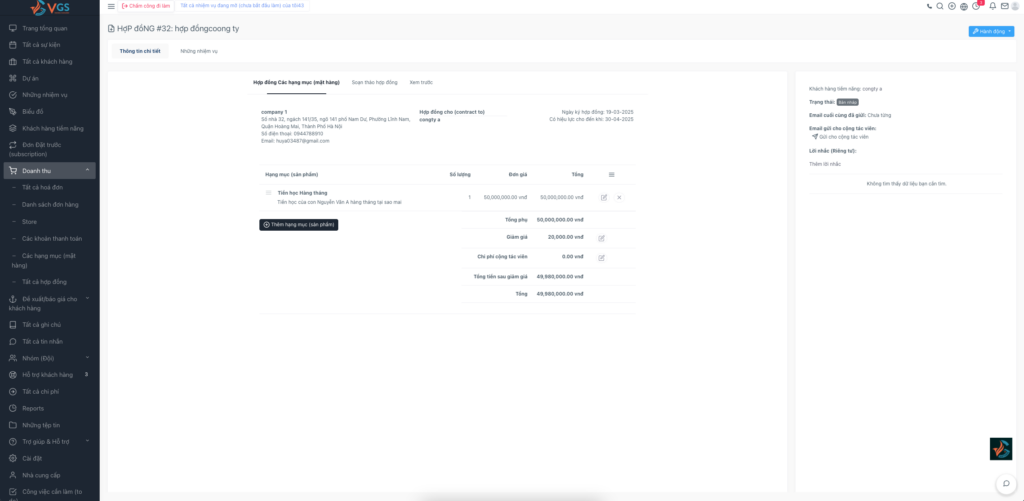
Tab – Thông tin chi tiết
- Hợp đồng Các hạng mục (mặt hàng): Hiển thị thông tin về công ty – các hạng mục (sản phẩm) trong hợp đồng
- Chức năng:
- Thêm hạng mục sản phẩm : Ấn
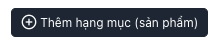 -> Nhập thông tin theo form (Chọn hạng mục được tạo trong Doanh thu – Các hạng mục (mặt hàng)) -> Ấn “Lưu” để thêm hạng mục
-> Nhập thông tin theo form (Chọn hạng mục được tạo trong Doanh thu – Các hạng mục (mặt hàng)) -> Ấn “Lưu” để thêm hạng mục - Sửa nhanh Hạng mục : Ấn
 -> Nhập thông tin cần chỉnh sửa theo Form có sẵn -> Ấn “Lưu” để cập nhật hạng mục
-> Nhập thông tin cần chỉnh sửa theo Form có sẵn -> Ấn “Lưu” để cập nhật hạng mục - Xoá Hạng mục: Ấn
 để xoá hạng mục
để xoá hạng mục - Sửa giảm giá: Ấn
 -> Nhập thông tin cần chỉnh sửa theo Form có sẵn -> Ấn “Lưu” để cập nhật
-> Nhập thông tin cần chỉnh sửa theo Form có sẵn -> Ấn “Lưu” để cập nhật - Thêm chi phi của cộng tác viên (nếu có): Ấn
 -> Nhập thông tin theo form có sẵn -> Ấn “Lưu” để cập nhật
-> Nhập thông tin theo form có sẵn -> Ấn “Lưu” để cập nhật
- Thêm hạng mục sản phẩm : Ấn
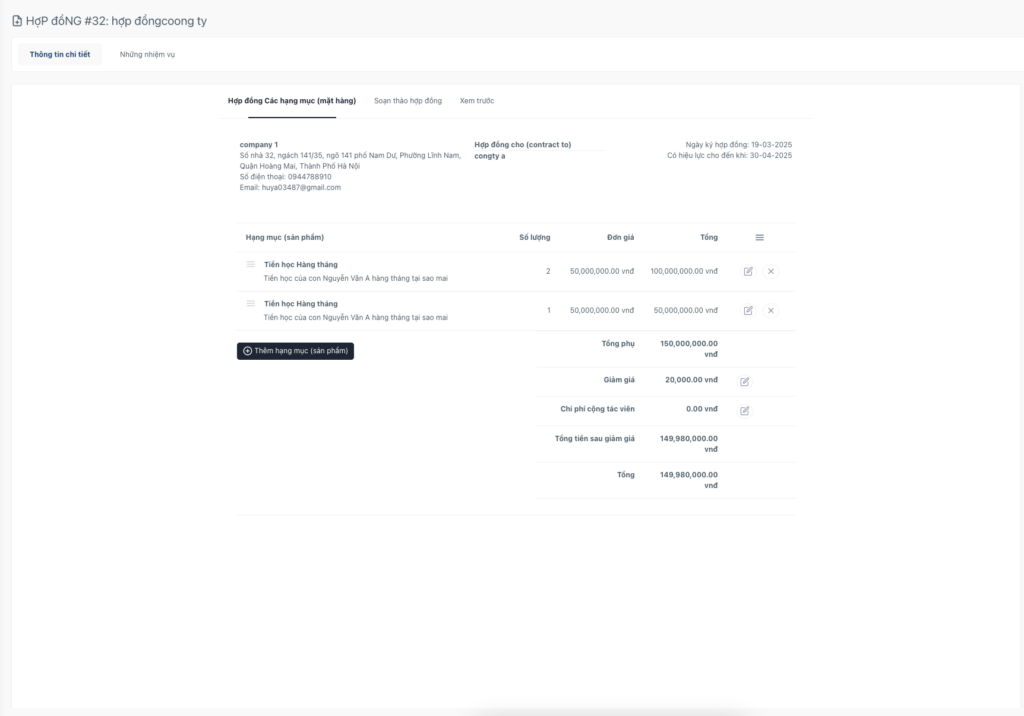
Tab – Soạn thảo hợp đồng
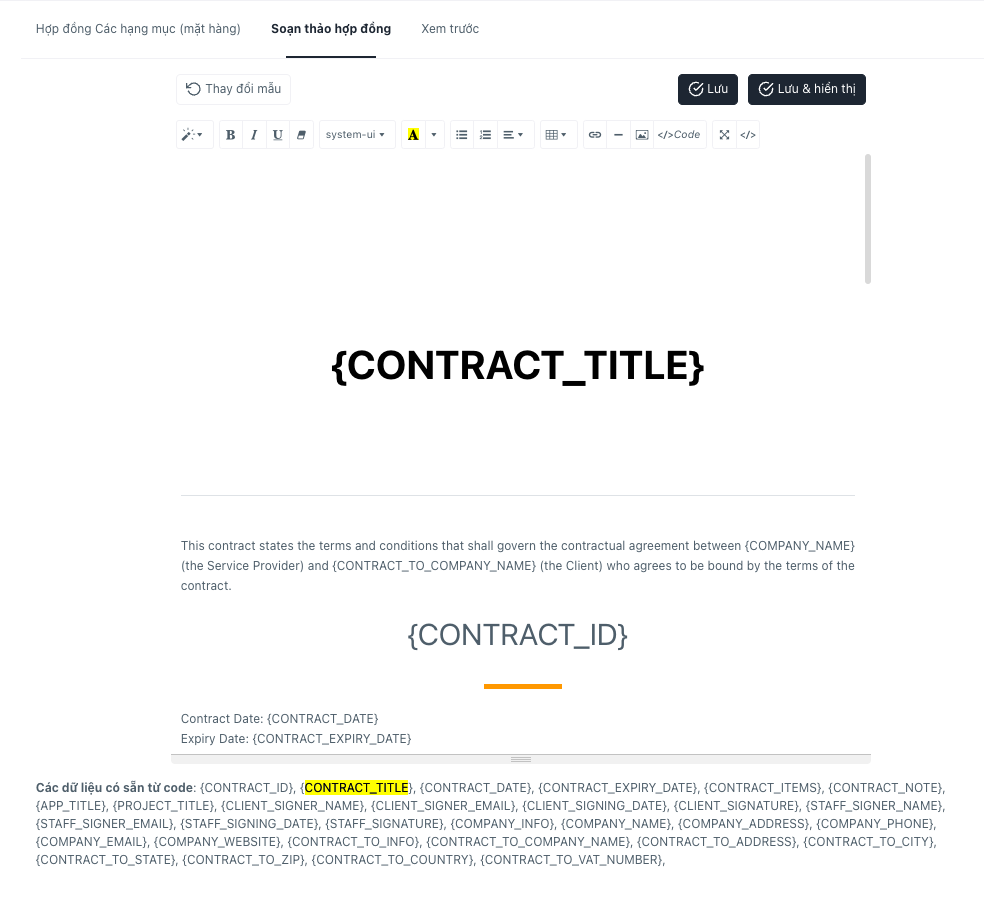
Hiển thị mẫu hợp đồng và nhập thông tin theo mẫu hợp đồng có sẵn
- Chức năng :
- Lưu hợp đồng: Ấn
 để lưu hợp đồng
để lưu hợp đồng - Lưu và xem Hợp đồng : Ấn
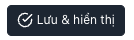 sẽ chuyển sang Tab – Xem Trước
sẽ chuyển sang Tab – Xem Trước
- Lưu hợp đồng: Ấn
Tab – Xem Trước
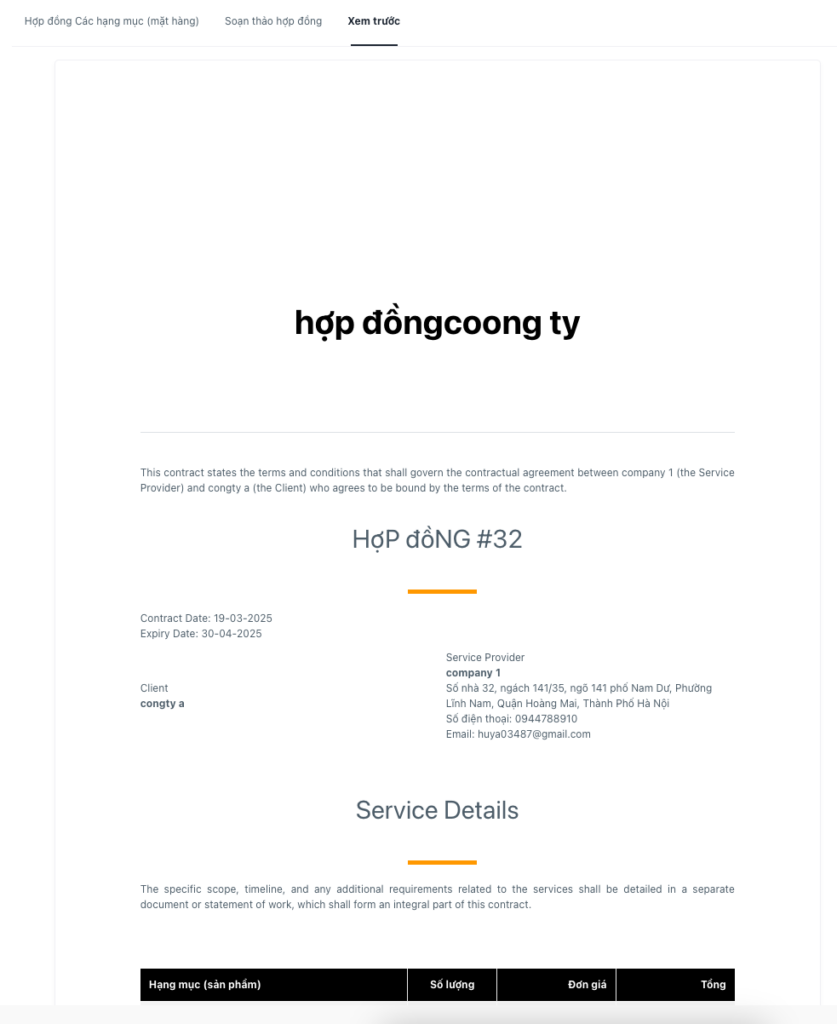
Xem trước hợp đồng trước khi Lưu hoặc khi nhấn Lưu và hiển thị
Tab – Những nhiệm vụ

Hiển thị tất cả nhiệm vụ của hợp đồng
- Chức năng:
- Sửa nhiệm vụ : Ấn
 -> nhập thông tin cần chỉnh sửa theo form -> Ấn “Lưu” để cập nhật
-> nhập thông tin cần chỉnh sửa theo form -> Ấn “Lưu” để cập nhật - Xoá nhiệm vụ: Ấn
 để xoá
để xoá - Thêm nhiệm vụ: Ấn
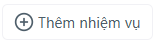 -> Nhập thông tin theo form -> nhấn “Lưu” để thêm Nhiệm vụ
-> Nhập thông tin theo form -> nhấn “Lưu” để thêm Nhiệm vụ
- Sửa nhiệm vụ : Ấn
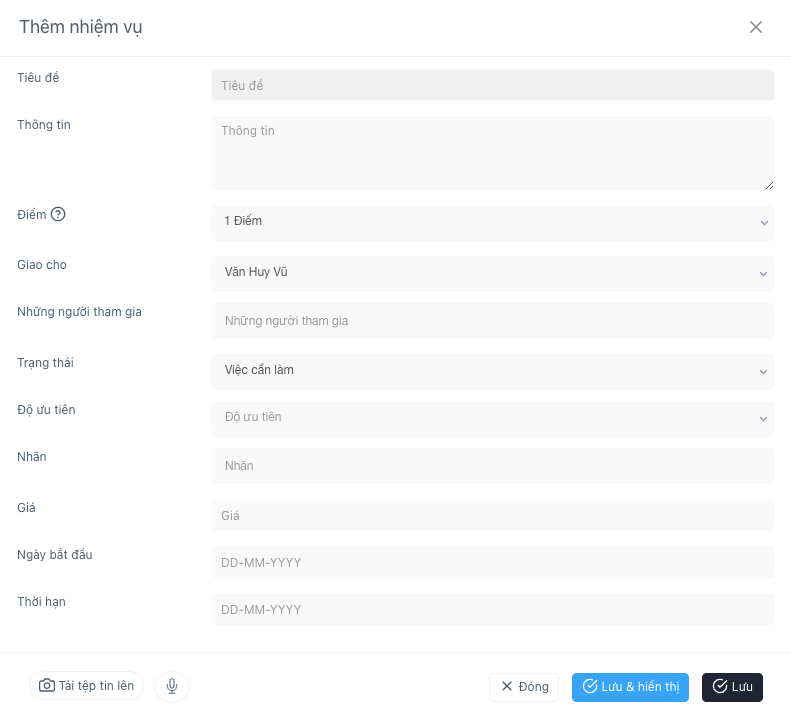
Chức năng nút Hành động 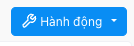
- Nút Xem trước hợp đồng
 mở ra 1 trang mới hiển thị thông tin của hợp đồng
mở ra 1 trang mới hiển thị thông tin của hợp đồng
- Ấn
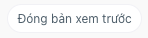 để quay về trang chủ
để quay về trang chủ - Ấn
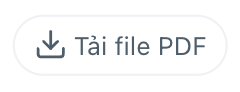 để tải file PDF về máy
để tải file PDF về máy - Ấn
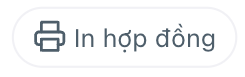 để in hợp đồng
để in hợp đồng - Ấn
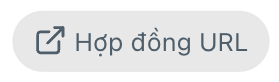 để lấy link của hợp đồng
để lấy link của hợp đồng - Ấn
 để từ chối hợp đồng
để từ chối hợp đồng - Ấn
 để chấp nhận hợp đồng
để chấp nhận hợp đồng
- Ấn
- Lưu ý: Khi nhấn 2 nút từ chối hoặc chấp nhận thì trạng thái của hợp đồng sẽ hiển thị tại giao diện Doanh thu – Tất cả hợp đồng
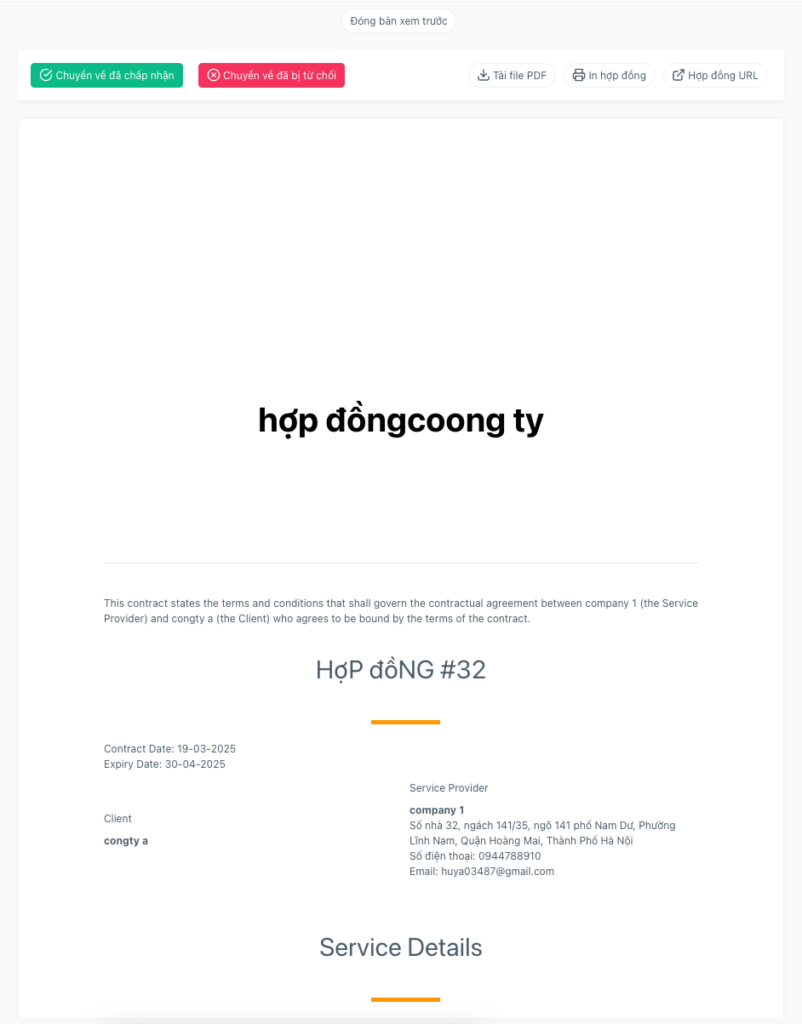
- Nút tải file PDF
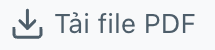 Ấn để tải file PDF hợp đồng về máy
Ấn để tải file PDF hợp đồng về máy - Nút View PDF
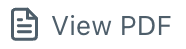 Ấn để mở trang mới xem hợp đồng
Ấn để mở trang mới xem hợp đồng
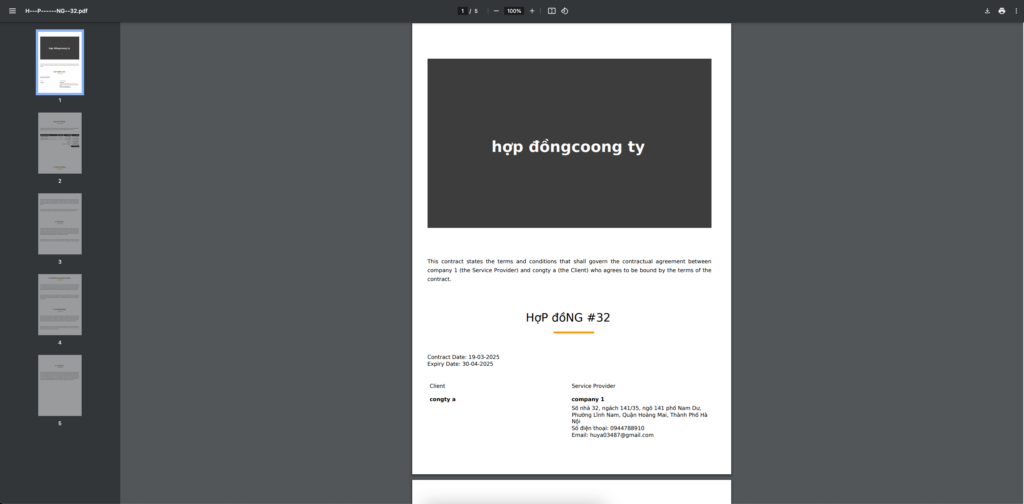
- Nút In Hợp đồng
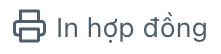 Ấn để in hợp đồng
Ấn để in hợp đồng
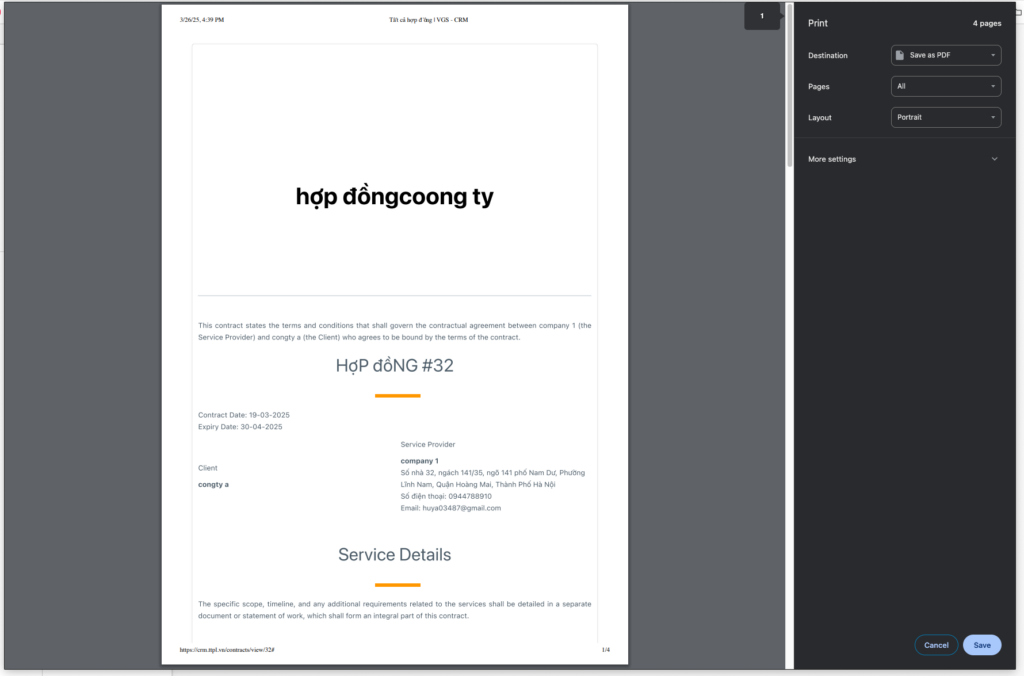
- Nút Hợp đồng URL
 Ấn để lấy link url của hợp đồng
Ấn để lấy link url của hợp đồng
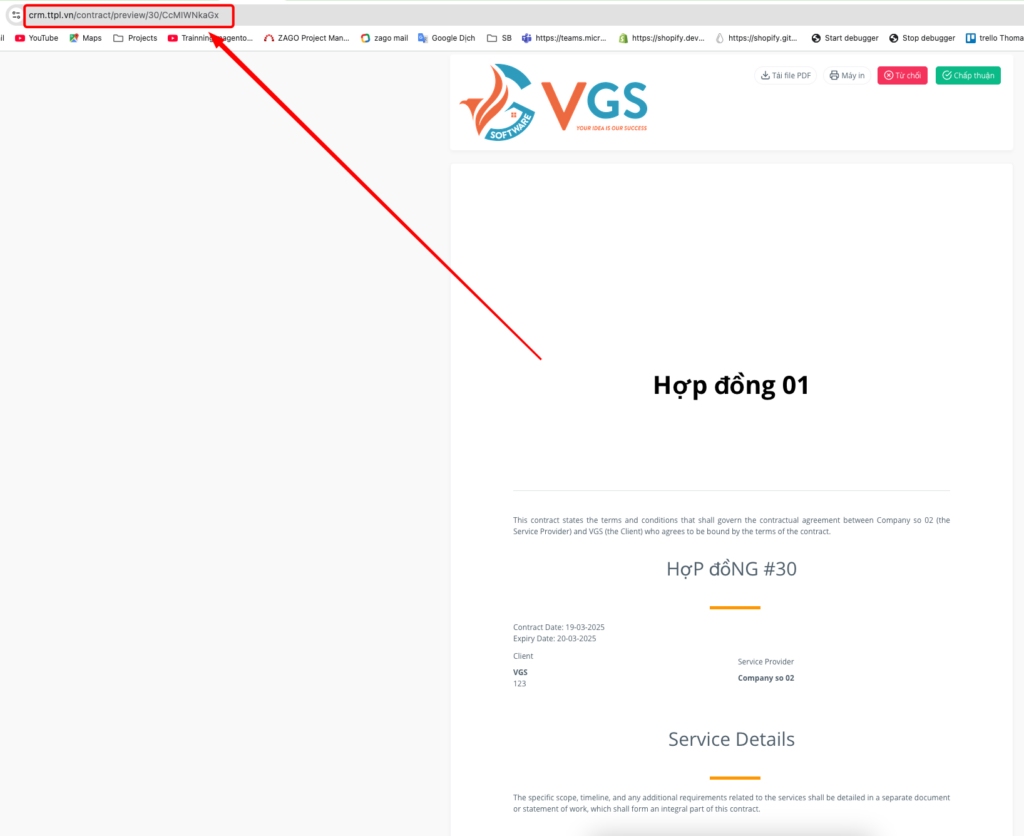
- Nút Sửa Hợp đồng
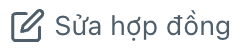 Ấn để sửa hợp đồng -> Nhập thông tin cần chỉnh sửa theo form -> Ấn “Lưu” để cập nhật hợp đồng
Ấn để sửa hợp đồng -> Nhập thông tin cần chỉnh sửa theo form -> Ấn “Lưu” để cập nhật hợp đồng
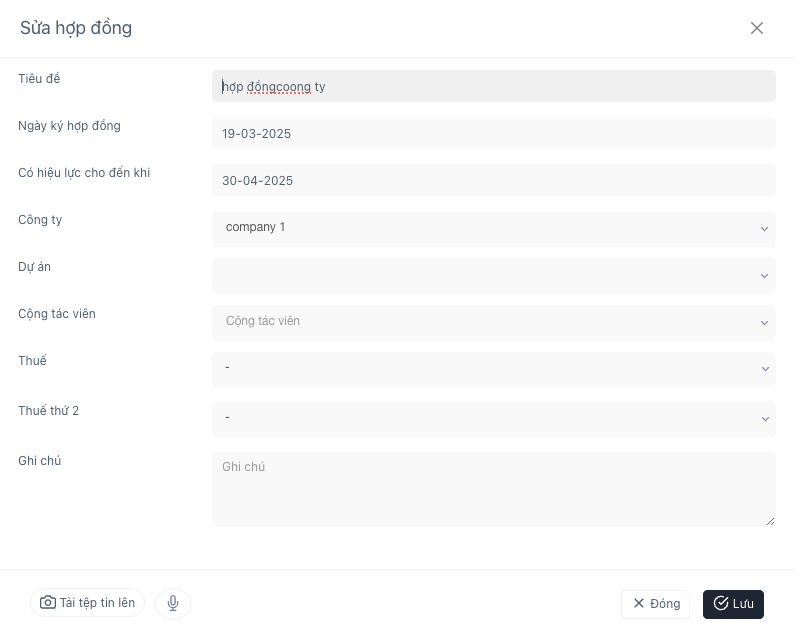
Nút Nhân bản hợp đồng ![]() Ấn để nhân bản hợp đồng -> Ấn “Lưu” để thêm hợp đồng vừa nhân bản
Ấn để nhân bản hợp đồng -> Ấn “Lưu” để thêm hợp đồng vừa nhân bản
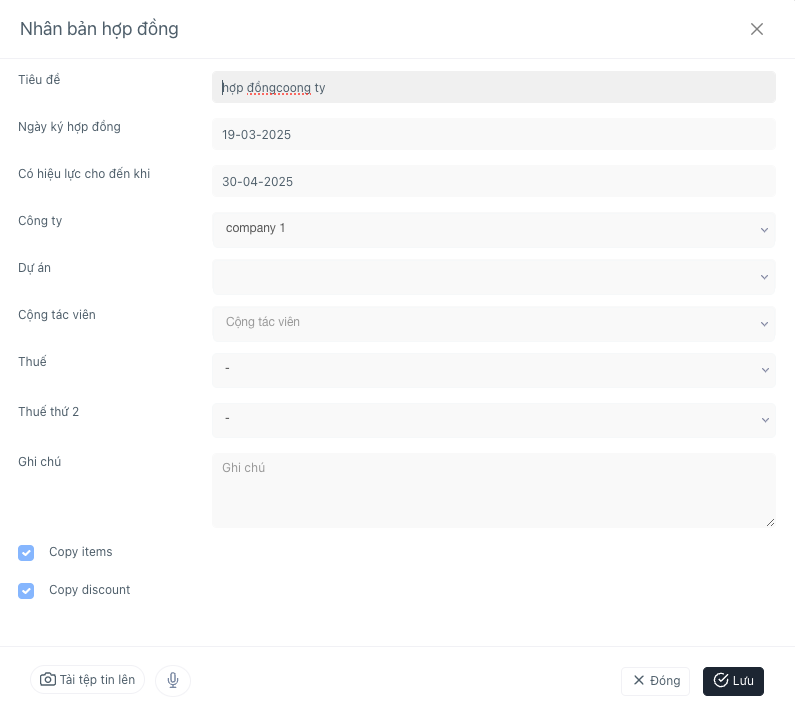
- Nút Chuyển về đã chấp nhận
 Ấn để chuyển trạng thái hợp đồng “Đã Chấp Nhận”
Ấn để chuyển trạng thái hợp đồng “Đã Chấp Nhận” 
- Nút Chuyển về đã bị từ chối
 Ấn để chuyển trạng thái hợp đồng
Ấn để chuyển trạng thái hợp đồng 
- Nút Tạo báo giá
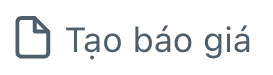 hiển thị khi trạng thái hợp đồng “Đã Chấp Nhận” –
hiển thị khi trạng thái hợp đồng “Đã Chấp Nhận” – -> Ấn để tạo báo giá -> Nhập thông tin theo form -> Ấn “Lưu” để thêm báo giá
-> Ấn để tạo báo giá -> Nhập thông tin theo form -> Ấn “Lưu” để thêm báo giá
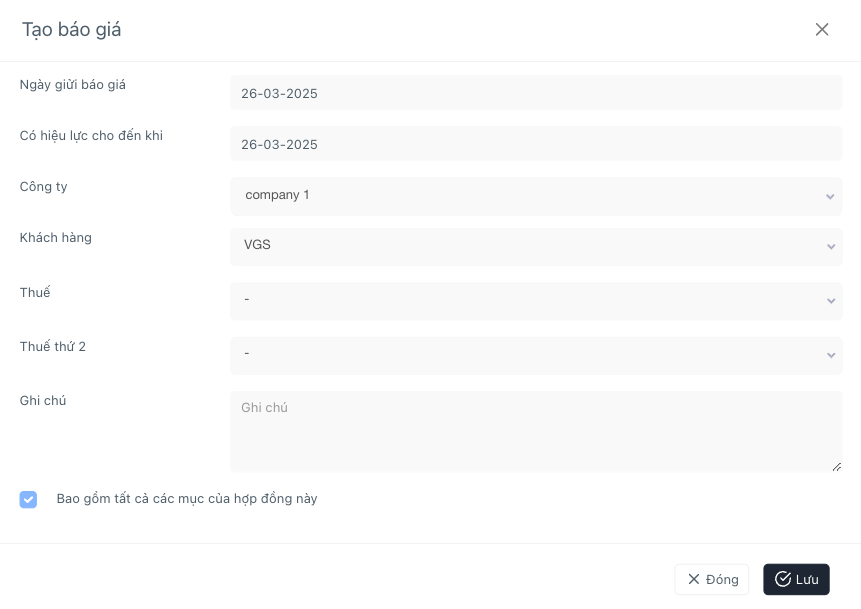
- Nút Tạo hoá đơn
 hiển thị khi trạng thái hợp đồng “Đã Chấp Nhận” –
hiển thị khi trạng thái hợp đồng “Đã Chấp Nhận” – -> Ấn để tạo hoá đơn -> Nhập thông tin theo form -> Ấn “Lưu” để thêm hoá đơn
-> Ấn để tạo hoá đơn -> Nhập thông tin theo form -> Ấn “Lưu” để thêm hoá đơn